다음 날씨 위젯 설정 방법 총정리 (홈화면에서 다음날씨 바로보기)
안녕하세요. 오늘은 다음 날씨 위젯 설정 방법으로 홈화면에서 곧바로 다음날씨 정보를 어떻게 확인하는지 알아보도록 하겠습니다. 저는 날씨를 확인할 때에는 다음 날씨를 많이 사용하곤 하는데, 스마트폰에서 확인시 정확한 지역별 날씨 정보를 안내해주고 1시간별 날씨를 그림과 함께 보여줘서 매우 편리하게 느껴지기 때문입니다. 그래서 스마트폰 화면에 다음 날씨 위젯을 추가해주었는데요. 여기서 위젯이란 앱과 달리 홈화면상에 추가하여 스마트폰 화면을 켜자마자 바로 확인할 수 있는 기능을 말합니다. 그래서 언제든 전원버튼을 눌러서 다음 날씨를 위젯상에서 빠르게 확인할 수 있는 것이죠.
그래서 이번 글에서는 다음 날씨 위젯 설정 방법으로 어떻게 홈화면에 추가하는지, 크기 및 위치 조절, 지역 설정 등 모든 사용법을 정리해보았습니다. 스마트폰을 다루기 익숙하지 않으신 어르신분들께서도 이 글을 보시고 쉽게 따라하실 수 있도록 상세하게 설명드릴테니 많은 도움이 될 것입니다. 이제 어디서든 편리하게 다음 날씨 위젯을 사용해보세요.
목차
2. 다음 날씨 위젯 크기를 키워서 시간별 날씨 표시하기
다음 날씨 위젯 설정 방법

1. 스마트폰에서 다음 앱을 다운로드 후 실행합니다.
다음 날씨 위젯 설정을 위해서는 반드시 다음 - Daum app을 설치해야만 합니다. 구글 플레이 스토어에 들어가서 검색 후 다운로드 받아주시길 바랍니다.

2. 스마트폰 홈화면에서 빈공간을 2초간 길게 누릅니다.

3. 하단 메뉴에서 위젯을 클릭합니다.

4. 목록에서 다음을 찾아주신 뒤 눌러주세요.

5. 다음 위젯중에서 날씨 투명 또는 날씨 화이트를 클릭합니다.
다음 날씨 위젯 설정시 디자인은 두가지가 제공되고 있습니다. 바로 투명과 화이트로 설정시 보여지는 디자인을 미리 보여드리기 위해 설정된 사진을 함께 업로드하였습니다. 날씨 투명(4x1)은 검은색 투명 배경이 적용되고 날씨 화이트(4x1)은 완전히 흰색 배경으로 설정됩니다. 본인의 스마트폰 테마상 가장 어울리는 디자인으로 골라주시면 되겠습니다.

6. 추가버튼을 누릅니다.

7. 입력창에서 날씨를 보고 싶은 지역을 검색합니다.

8. 목록에서 상세 지역을 찾아서 선택합니다.
저와 같이 일부 지역명인 [대구]와 같이 입력하시면 날씨 정보가 제공되고 있는 상세 위치가 목록으로 제공됩니다. 이곳에서 현재지역 또는 현재위치에서 가장 가까운 위치를 선택해주시면 되겠습니다.


9. 홈화면의 빈공간을 한번만 터치합니다.
10. 다음 날씨 위젯 설정이 완료됩니다.
단 초기 설정된 다음 날씨 위젯을 보다시피 현위치, 기온, 텍스트로 된 날씨 및 미세먼지 정보만 보여집니다. 만약 1시간별 상세 날씨 아이콘과 정보를 확인하고 싶으시다면 아래의 방법으로 위젯의 크기를 키워주시길 바랍니다.
다음 날씨 위젯 크기를 키워서 시간별 날씨 표시하기

1. 홈화면에 추가된 다음 날씨 위젯을 2초간 길게 누릅니다.
2. 하단 테두리 원형 버튼을 누른 후 아래로 끌어내립니다.

3. 다음 날씨 위젯의 크기가 확대되면 빈공간을 한번 누릅니다.

4. 다음 날씨 위젯에서 시간별 날씨 아이콘이 추가 표시됩니다.
다음 날씨 위젯 홈화면 위치 변경하기

추가된 다음 날씨 위젯의 홈화면 위치가 마음에 들지 않으신다면 위치를 바꿔주시길 바랍니다. 다음 날씨 위젯을 2초간 길게 누르신 후 위젯의 중앙버튼을 손으로 눌러 원하는 위치로 끌어주시면 됩니다. 이 때 양쪽 사이드 옆면으로 끌어주신 후 잠시대기하시면 홈화면의 페이지도 변경할 수 있으니 참고하시길 바랍니다.
다음 날씨 위젯 지역 변경하는 방법
다음 날씨 위젯에서는 처음 지정한 지역을 고정하여 날씨를 보여줍니다. 그렇기에 내가 현재 있는 위치가 다르다면 아래 방법으로 변경해주어야 합니다.

1. 다음 날씨 위젯 좌측 상단에서 지역명을 클릭합니다.

2. 변경하고 싶은 지역을 검색해서 목록에서 선택합니다.
3. 다음 날씨 위젯 지역이 변경됩니다.
다음 날씨 위젯에서 실시간 날씨 동기화하기

다음 날씨 위젯을 확인할 때 시간이 맞지 않는다거나 동기화가 되지 않아 부정확한 정보를 보여준다면 직접 수동으로 실시간 동기화를 시킬 수 있습니다. 다음 날씨 위젯의 우측 상단의 [새로고침] 버튼을 눌러주시면 됩니다.
다음 날씨 위젯 삭제 방법
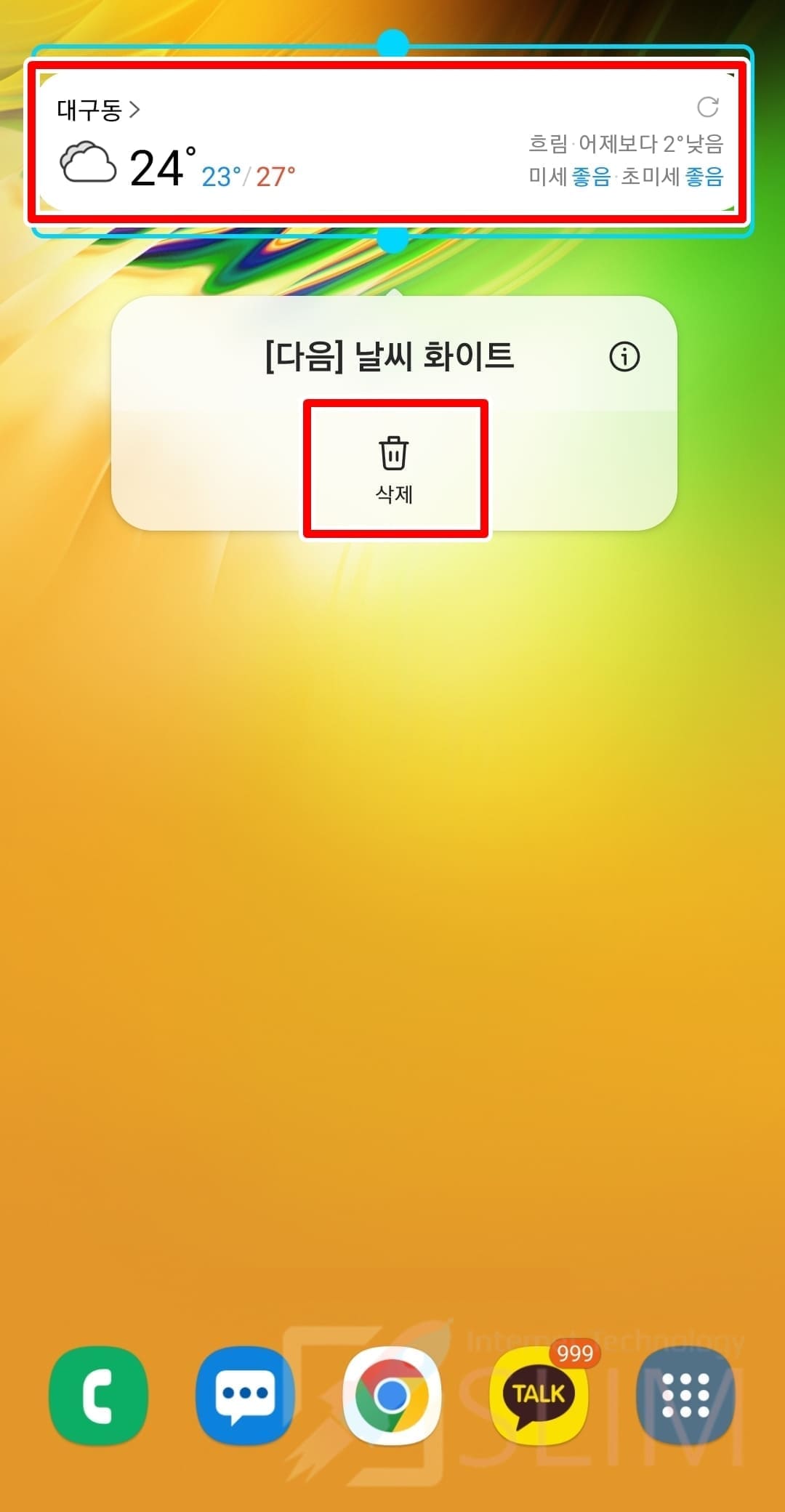
만약 다음 날씨 위젯을 지우고 싶으시다면 위젯을 2초간 길게 누르신 후 삭제 버튼을 눌러주시면 됩니다.
마치며
오늘 포스팅에서는 다음 날시 위젯 설정 방법을 총정리해보았는데요. 지구 온난화로 인해서 날씨의 변덕이 심해진 만큼 시간별 날씨를 볼 수 있는 다음의 서비스는 정말 편리하다고 생각됩니다. 또한 미세먼지나 기온 정보도 함께 보여주기에 스마트폰 날씨 앱/위젯으로는 끝판왕이 아닐까 생각되는데요. 이번 글을 읽어보셨다면 이제 다음 날씨 위젯의 사용법은 어렵지 않게 사용하실 수 있을 것입니다. 많은 도움이 되었기를 바라며 더 궁금하시거나 보충 설명이 필요한 부분이 계시다면 댓글을 달아주시길 바랍니다. 감사합니다.





